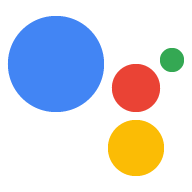웹훅 호출에서 특정 사용자의 매개변수 값을 사용자 스토리지에 저장됩니다 그러면 작업이 나중에 웹훅 코드가 사용자 스토리지의 값에 액세스할 수 있는지 특정 사용자를 대상으로 지정할 수 있습니다.
사용자 스토리지의 상태는 app.handle() 요청으로 전달되며
(user 객체)
대화에서 데이터 읽기 및 쓰기
사용자 저장용량을 업데이트하거나 새 값을 설정하려면 값을 params에 할당합니다.
user 객체의 필드로 전달됩니다. 다음 예는
'exampleColor' '빨간색'으로 변경 사용자 스토리지:
Node.js
// Assign color to user storage app.handle('storeColor', conv => { let color = 'red'; conv.user.params.exampleColor = color; });
JSON
{
"responseJson": {
"session": {
"id": "1234567890123456789",
"params": {}
},
"prompt": {
"override": false
},
"user": {
"locale": "en-US",
"params": {
"verificationStatus": "VERIFIED",
"exampleColor": "red"
}
}
}
}
사용자 스토리지에 저장된 데이터에 액세스하려면 웹훅의 변수에 이를 할당하세요. 있습니다. 다음 예는 'exampleColor'에서 값을 검색합니다. 사용자 저장용량:
Node.js
// Retrieve color from user storage app.handle('getStoredColor', conv => { let color = conv.user.params.exampleColor; });
JSON
{
"responseJson": {
"session": {
"id": "1234567890123456789",
"params": {}
},
"prompt": {
"override": false
},
"user": {
"locale": "en-US",
"params": {
"verificationStatus": "VERIFIED",
"exampleColor": "red"
}
}
}
}
이전에 저장된 값을 지우려면 웹훅 호출에서 값을 null로 설정합니다.
다음 예는 'exampleColor' 값을 지웁니다. 사용자 스토리지:
Node.js
// Clear color from user storage app.handle('clearStoredColor', conv => { conv.user.params.exampleColor = null; });
JSON
{
"responseJson": {
"session": {
"id": "1234567890123456789",
"params": {}
},
"prompt": {
"override": false
},
"user": {
"locale": "en-US",
"params": {
"verificationStatus": "VERIFIED"
}
}
}
}
프롬프트 내에서 저장된 값 참조
프롬프트에서 사용자 저장소에 저장된 값을 참조할 수 있습니다. 이
값에는 $user.params.PARAMETER_NAME 구문을 사용합니다. 여기서
PARAMETER_NAME은
매개변수가 설정되었습니다.
예를 들어 이전에
매개변수 exampleColor 프롬프트에서 해당 값에 액세스하려면
$user.params.exampleColor를 사용하여 값을 찾을 수 있습니다.
JSON
{ "candidates": [{ "first_simple": { "variants": [{ "speech": "Your favorite color is $user.params.exampleColor." }] } }] }
조건 내에서 저장된 값 참조
조건에서 사용자 저장소에 저장된 값을 참조할 수도 있습니다. 받는사람
값을 참조하려면 user.params.PARAMETER_NAME를 사용합니다.
구문으로, 여기서 PARAMETER_NAME은
웹훅을 설정할 수도 있습니다.
예를 들어 이전에
exampleColor 매개변수를 사용하고 이 매개변수를 'red' 값과 일치시키려고 합니다. 과녁을 맞히려는 화살의
있습니다. 조건에서 다음을 사용하여 저장된 값을 참조합니다.
user.params.exampleColor 그러면 조건 표현식이 다음과 같이 표시됩니다.
조건 문법
user.params.exampleColor == "red"
사용자 스토리지 데이터 만료
인증된 사용자의 경우 사용자 스토리지에 저장된 데이터는 웹 및 앱 활동 설정을 변경할 수 있으며 작업 자체에서 삭제할 수도 있습니다. 인증되지 않은 사용자의 경우 어시스턴트는 다음 시간 동안 사용자 저장용량 내용을 삭제합니다. 대화의 끝입니다.
Actions on Google은 각 작업을 시작할 때 사용자의 인증 상태를 설정합니다.
다양한 지표를 기반으로 대화를 식별합니다. 따라서
예를 들어 휴대기기에서 Google 어시스턴트에 로그인한 사용자에게
VERIFIED의 확인 상태입니다.
사용자의 인증 상태가 다음과 같은 이유로 발생할 수 있습니다.
GUEST:
- 사용자가 개인 검색 결과를 사용 중지했습니다.
- 사용자가 웹 및 앱 활동. 일부 사용자의 도메인 수준에서 이 설정을 사용 중지했을 수 있습니다.
- 기기에 Voice Match가 사용 설정되어 있고 일치에 실패하거나 사용자가 호출하는 경우 음성 없이 어시스턴트 사용 (예: Nest Home 길게 누르기) 기기).
- 사용자가 로그인하지 않았습니다.
사용자와 데이터를 저장하기 전에 항상 사용자 확인 상태 확인 작동하지 못하도록 게스트 사용자가 기능을 사용하지 못하게 할 수 있습니다. 만들 수 있습니다
사용자에게 표시되는 공개 상태
사용자는 자신이 호출한 작업에 대해 사용자 저장소에 저장된 데이터를 볼 수 있습니다. 특정 작업에서 사용자 저장소에 저장된 데이터를 삭제할 수도 있습니다. 서비스가 사용자를 기억하지 못하게 할 수 있습니다
저장된 데이터를 보거나 서비스에서 나를 기억하지 않도록 하려면 단계:
- 어시스턴트 디렉터리로 이동합니다.
- 사용자 저장용량을 확인하거나 삭제하려는 작업을 찾아 선택합니다.
- 페이지 하단으로 스크롤합니다.
<ph type="x-smartling-placeholder">
- </ph>
- 사용자 저장소의 콘텐츠를 보려면 [저장된 데이터 보기]를 클릭합니다.
- 서비스의 사용자 저장소에 저장된 데이터를 재설정하려면 재설정을 클릭합니다.
- 사용자 스토리지에 저장된 데이터를 삭제하고 나를 기억하려면 action_name에서 나를 기억하지 않도록 설정을 클릭합니다.